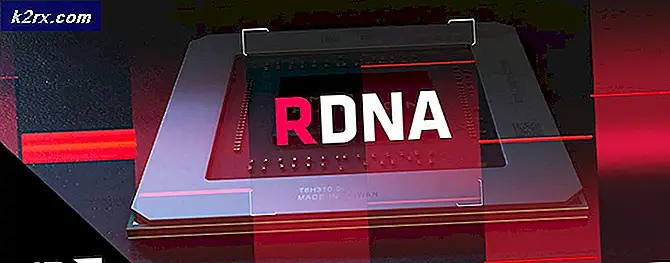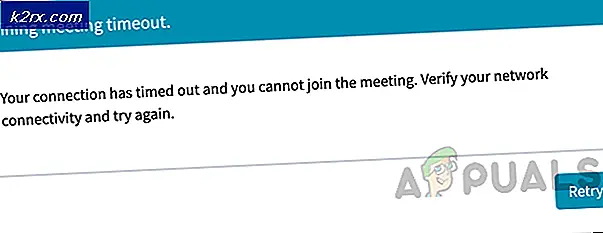Wat is ‘fsavailux.exe’ en moet ik het verwijderen?
Verschillende Windows-gebruikers hebben ons bereikt met vragen nadat ze merkten dat een bepaald proces riep fsavailux.exe gebruikt op willekeurige momenten veel systeembronnen en vertraagt de computer uiteindelijk. De meeste gebruikers die door dit gedrag worden getroffen, vragen zich af of ze te maken hebben met malware of dat het uitvoerbare bestand deel uitmaakt van het Windows-besturingssysteem. Het blijkt dat dit gedrag wordt aangetroffen op Windows 10, Windows 8.1 en Windows 7.
Wat is ‘fsavailux.exe’?
Het echte fsavailux.exe process is een softwarecomponent die tot de meest recente Windows-installaties behoort. Het proces is ondertekend door Microsoft en wordt actief gebruikt door het Hulpprogramma Schijfcontrole, een eigen Windows-tool.
Het doel van dit uitvoerbare bestand is om de Scans van het hulpprogramma Schijfcontrole aan te roepen, te starten en te beheren die door de eindgebruiker handmatig of door een auto-starttaak worden geactiveerd.
Als we naar het gemiddelde gebruik van het fsavailux.exe-proces hebben gekeken, kunnen we concluderen dat het standaardresourcegebruik klein is en geen invloed zou moeten hebben op de algehele systeemprestaties (met name wanneer de DIsk Check Utility niet actief is).
Is ‘fsavailux.exe’ veilig?
Aangezien het legitieme bestand fsavailux.exe is ondertekend door Microsoft, mag het niet worden beschouwd als een beveiligingsrisico. U moet deze mogelijkheid echter niet negeren, aangezien sommige malware tegenwoordig is ontworpen met cloaking-mogelijkheden - dit betekent dat ze zijn uitgerust om zichzelf te vermommen als uitvoerbaar systeem met verbeterde privileges om detectie door beveiligingsscanners te voorkomen.
Sommige doen het beter dan andere, maar om er zeker van te zijn dat u niet te maken heeft met een beveiligingsrisico, raden we u aan een reeks onderzoeken uit te voeren om u te helpen bepalen of de fsavailux.exe executable is echt of niet.
Allereerst moet u onderzoeken of u zich in een scenario bevindt waarin de Hulpprogramma Schijfcontroleheeft een reden om gebeld te worden. Als u handmatig een scan activeert of als u uw computer start na een onverwachte uitschakeling, is er een geldige reden waarom u dit proces in uw Taakbeheer ziet.
Als geen van de bovenstaande scenario's echter van toepassing is en u geen reden vindt om het fsavailux.exe bestand met veel systeemgebruik, moet u gaan kijken naar de locatie van het bestand waarmee u te maken heeft. Druk hiervoor op Ctrl + Shift + Esc om een Taakbeheer-venster te openen.
Zodra u zich in Taakbeheer bevindt, selecteert u het tabblad Processen naar in het horizontale menu, scrolt u omlaag naar de lijst met achtergrondprocessen en zoekt u fsavailux.exe.Nadat u het hebt gevonden, klikt u er met de rechtermuisknop op en kiest u Open Bestandslocatie vanuit het nieuw gemaakte contextmenu.
Als de onthulde locatie anders is dan C: \ Windows \ System, er is een zeer grote kans dat u te maken heeft met een schadelijk uitvoerbaar bestand.
Als je het fsavailux.exe bestand op een onjuiste locatie, is de beste manier om een verdacht bestand naar een virusdatabase te uploaden om erachter te komen of het bestand inderdaad is geïnfecteerd of niet. U kunt dit op verschillende manieren doen, maar de handigste methode is om op VirusTotal te vertrouwen.
Ga hiervoor naar deze link (hier), upload een bestand en wacht tot de analyse is voltooid.
Als de analyse geen inconsistenties aan het licht heeft gebracht, sla dan het volgende gedeelte hieronder over en ga direct naar het Moet ik fsavailux.exe verwijderen?sectie.
Maar als uit de analyse blijkt dat het bestand inderdaad is geïnfecteerd, gaat u verder met de volgende sectie hieronder voor stapsgewijze instructies voor het omgaan met een virusinfectie.
Omgaan met de beveiligingsdreiging
Als uit het bovenstaande onderzoek is gebleken dat de fsavailux.exebestand is niet legitiem en de VirusTotal-analyse heeft het gemarkeerd als een mogelijke virusinfectie. Het wordt ten zeerste aanbevolen een beveiligingsscanner te gebruiken die in staat is om geïnfecteerde bestanden te identificeren en ze van uw computer te verwijderen.
Houd er rekening mee dat als het gaat om het detecteren van malware met cloaking-mogelijkheden, niet alle beveiligingssuites efficiënt zijn om ze te identificeren en in quarantaine te plaatsen. Als je al een maandelijks of driemaandelijks abonnement op een scanner betaalt, ga je gang en scan je systeem ermee.
Maar als u geen toegang heeft tot een premium beveiligingssuite en u op zoek bent naar een gratis optie die de virusinfectie aankan, dan is uw beste keuze Malwarebytes. Met dit hulpprogramma kunt u de overgrote meerderheid van malware verwijderen die is geconfigureerd om detectie te voorkomen door zich voor te doen als een systeemproces.
Als u niet zeker weet hoe u een diepe Malwarebytes-scan moet starten, volgt u dit artikel (hier).
Als deze scan erin slaagt de geïnfecteerde items te identificeren en te verwijderen, start u uw computer opnieuw op en kijkt u of u nog steeds veel bronnen gebruikt fsavailux.exe,ga naar het laatste gedeelte hieronder.
Moet ik ‘fsavailux.exe’ verwijderen?
Als het bovenstaande onderzoek geen beveiligingsrisico aan het licht heeft gebracht, kunt u veilig concluderen dat het uitvoerbare bestand waarmee u te maken heeft echt is. Als u echter nog steeds een abnormaal resourcegebruik van fsavailux.exe,het is zeer waarschijnlijk dat het uitvoerbare bestand beschadigd is geraakt en niet goed functioneert.
Als u zich in deze specifieke situatie bevindt, zou u het probleem moeten kunnen oplossen door elk mogelijk corruptieprobleem op te lossen dat mogelijk verantwoordelijk is voor dit probleem. Hier is een korte handleiding voor het oplossen van het oplossen van de corruptie met twee ingebouwde hulpprogramma's: DISM (Deployment Image Servicing and Management) en SFC (systeembestandscontrole):
- Open een Rennen dialoogvenster door op te drukken Windows-toets + R. Typ vervolgens "Cmd" in het tekstvak en druk op Ctrl + Shift + Enter om een verhoogde opdrachtprompt te openen. Wanneer je bij het UAC (gebruikersaccountbeheer) prompt, klik Ja om beheerdersrechten te verlenen.
- Zodra u zich in de verhoogde CMD-prompt bevindt, typt u de volgende opdracht en drukt u op Enter om een SFC-scan te starten:
sfc / scannow
Opmerking: Onderbreek dit proces niet totdat de bewerking is voltooid. Anders loop je het risico extra logische fouten te veroorzaken.
- Zodra de SFC-scan is voltooid, sluit u de verhoogde CMD en start u uw computer opnieuw op. Volg bij de volgende opstartprocedure stap 1 opnieuw om nog een verhoogde CMD te openen. Nadat u dit heeft gedaan, typt u de volgende opdrachten in volgorde en drukt u op Enter na elk om een DISM-scan te starten:
Dism.exe / online / cleanup-image / scanhealth Dism.exe / online / cleanup-image / restorehealth
Opmerking: DISM heeft een betrouwbare internetverbinding nodig om gezonde kopieën te downloaden die beschadigde items zullen vervangen. Zorg er met dit in gedachten voor dat u een stabiele internetverbinding heeft voordat u dit type scan start.
- Nadat de bewerking is voltooid, start u uw computer opnieuw op en kijkt u of het probleem is opgelost bij de volgende keer opstarten van het systeem.